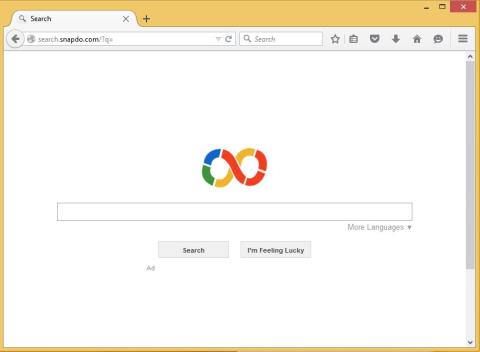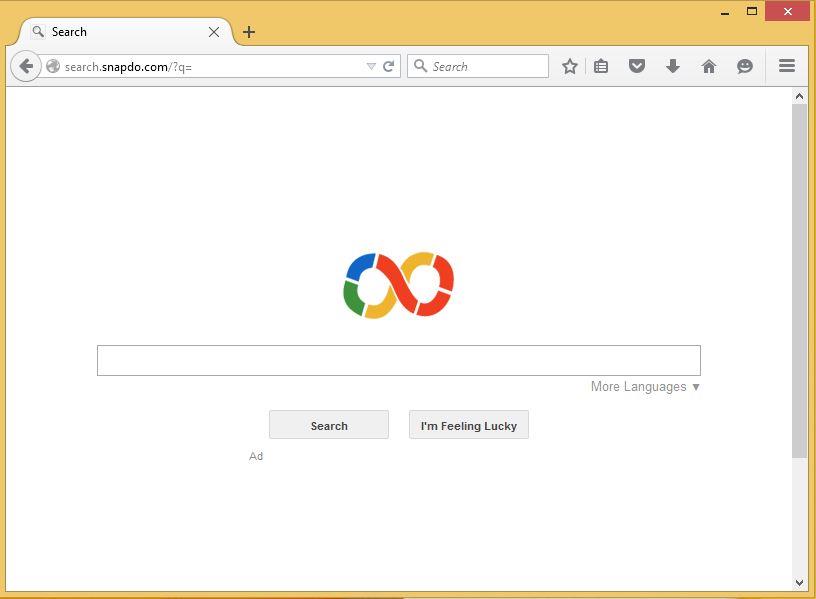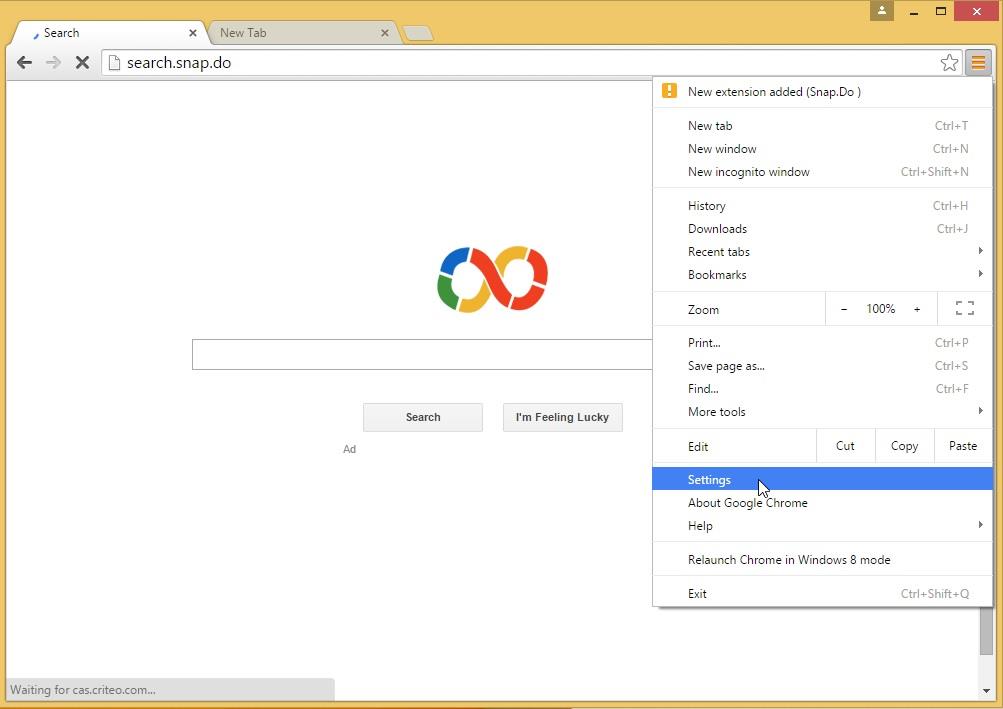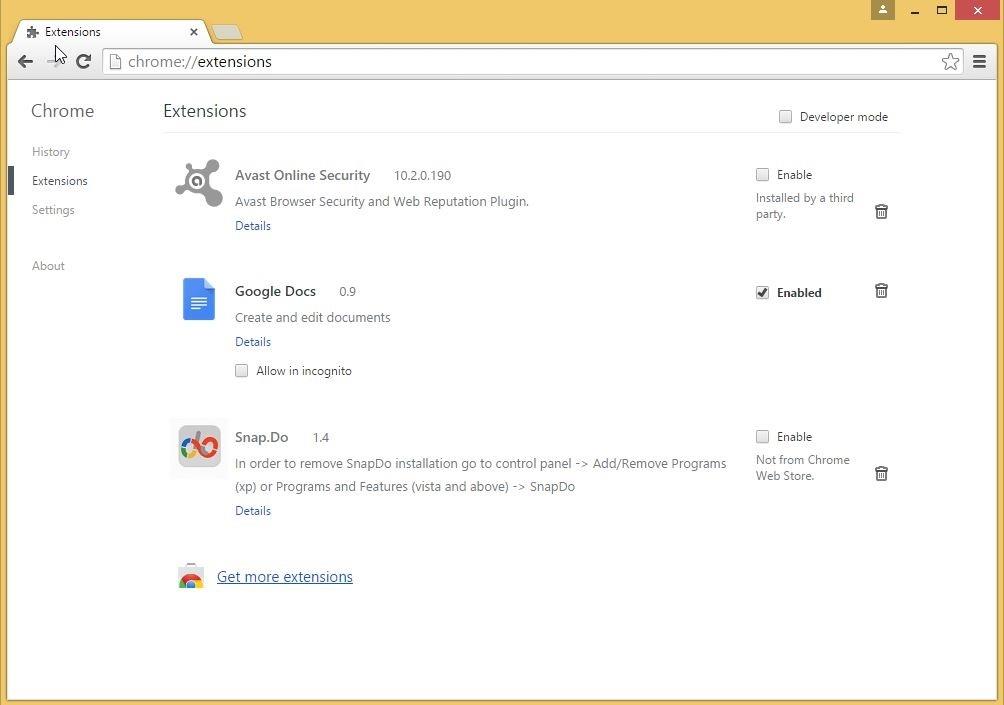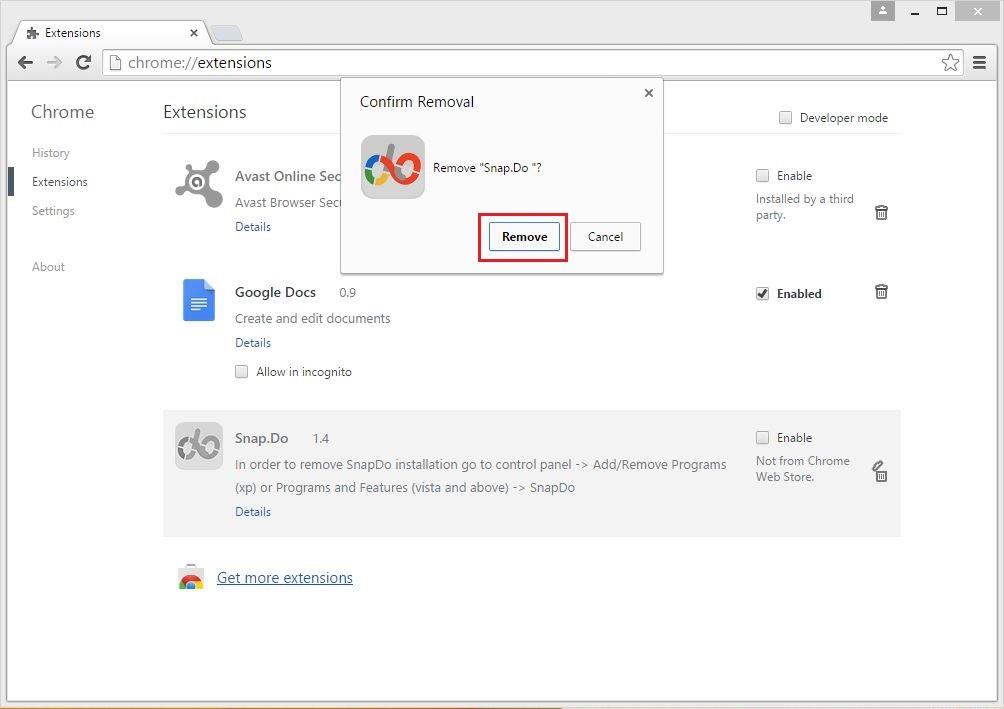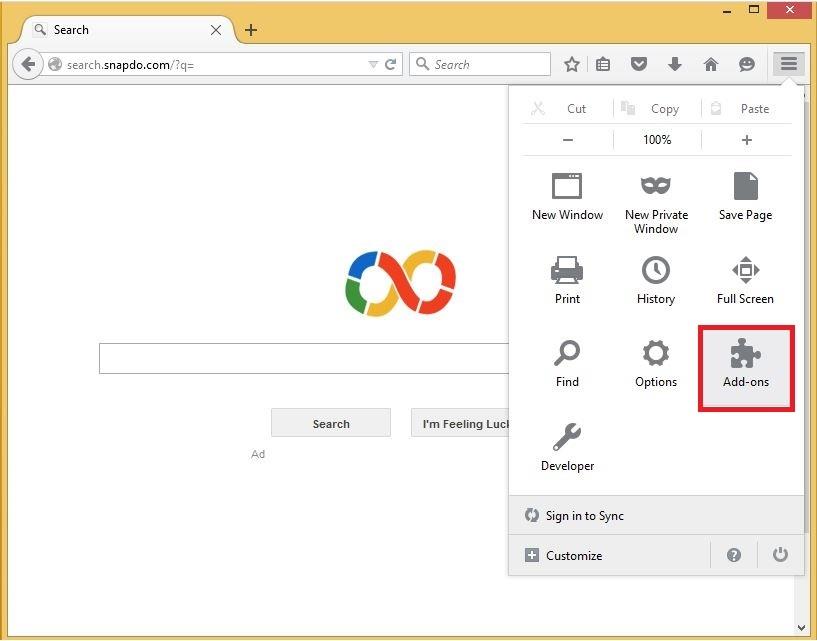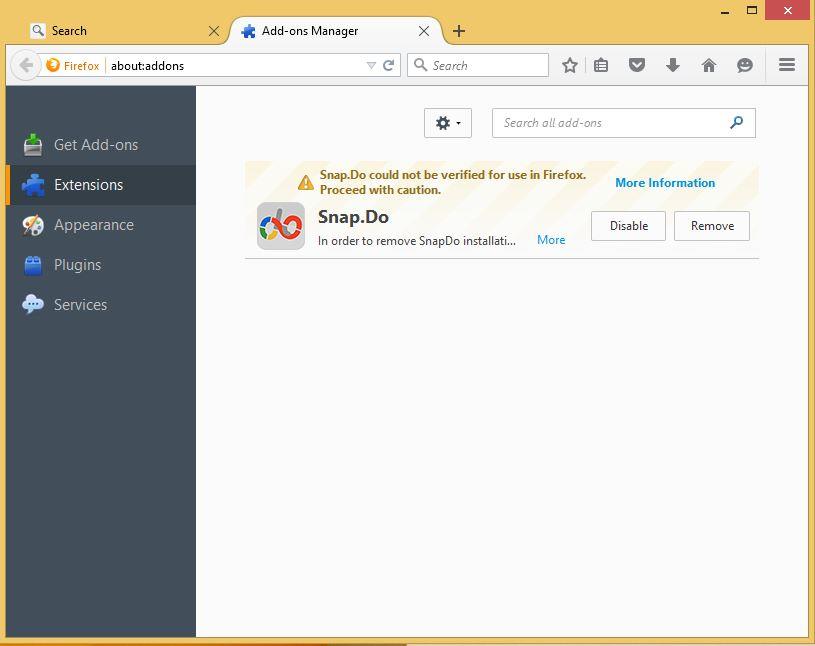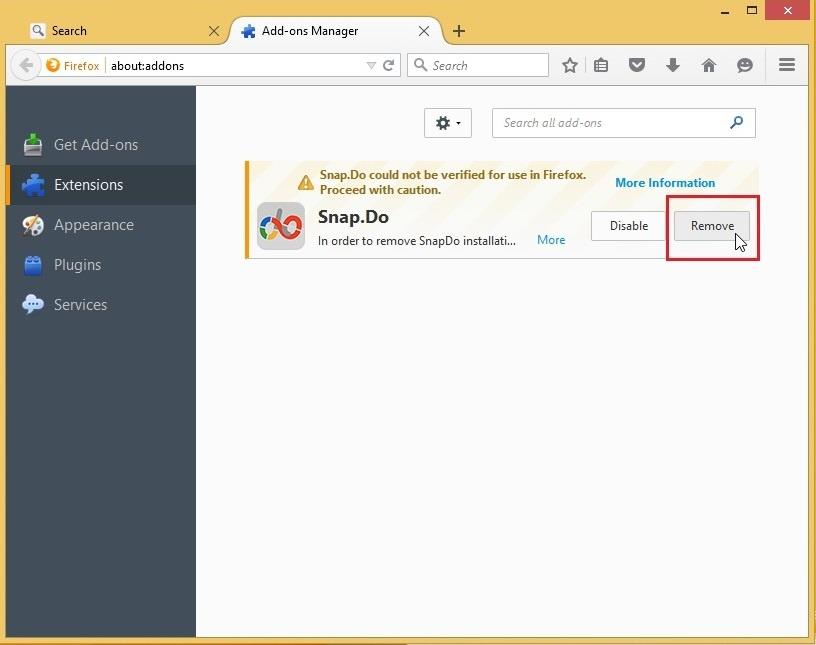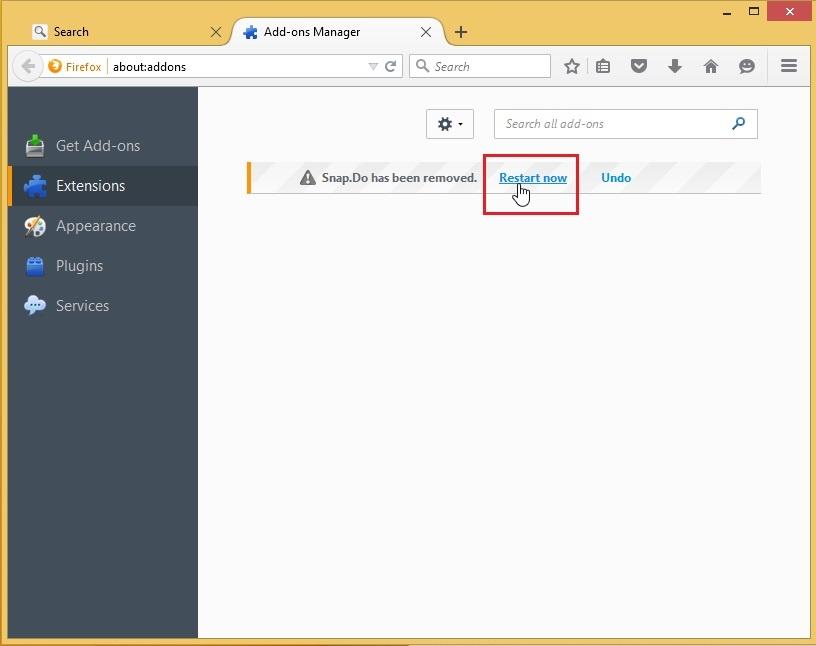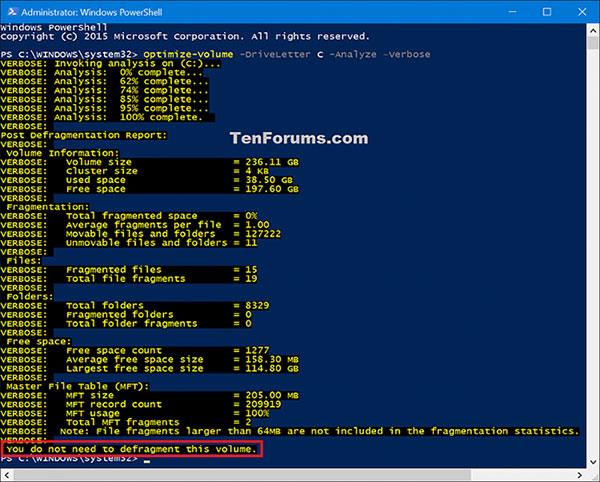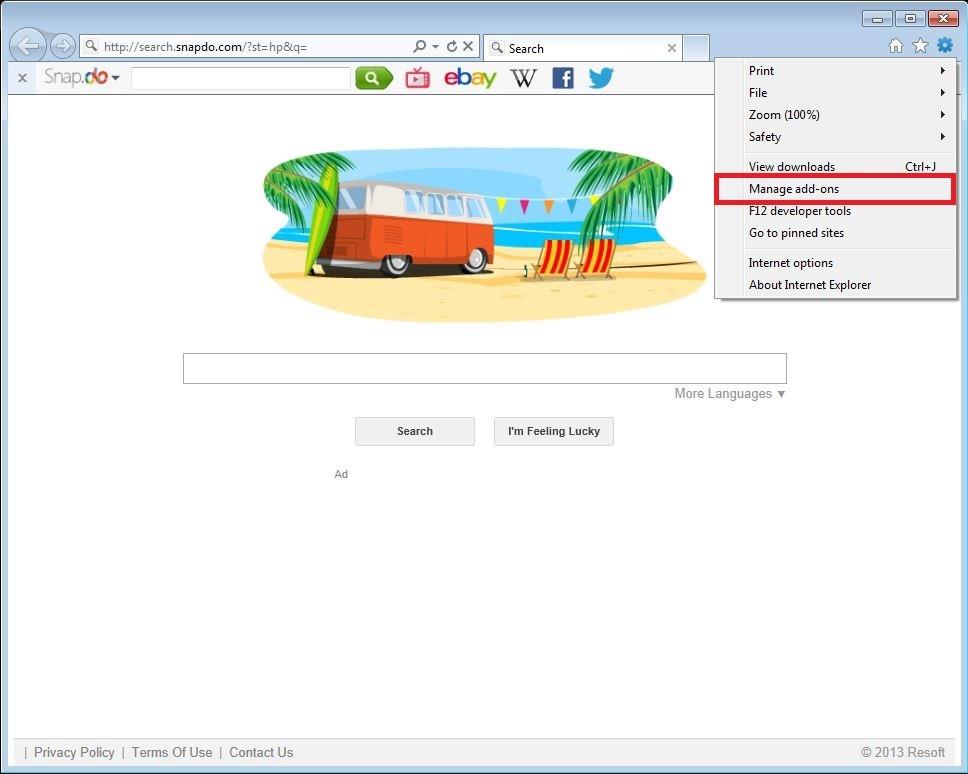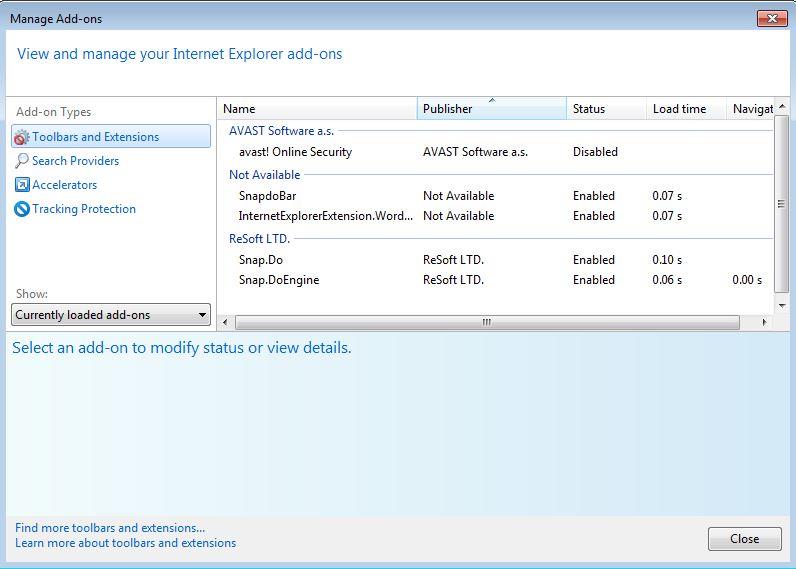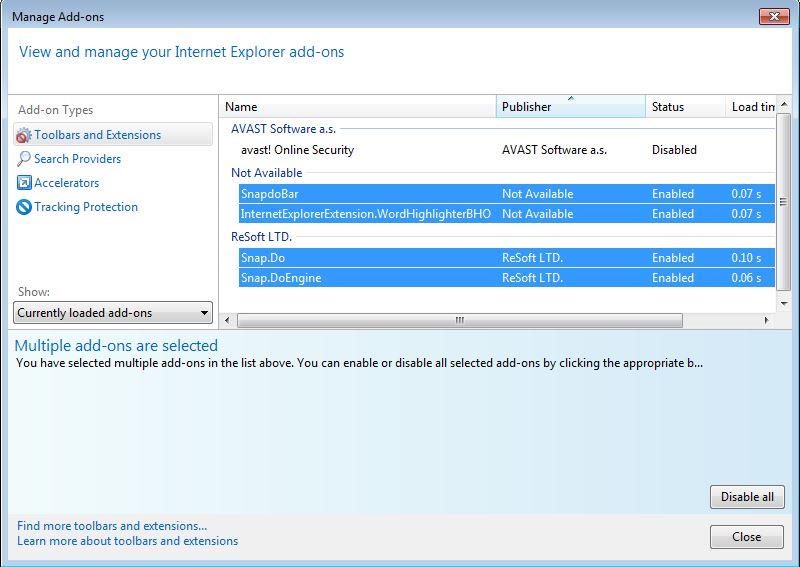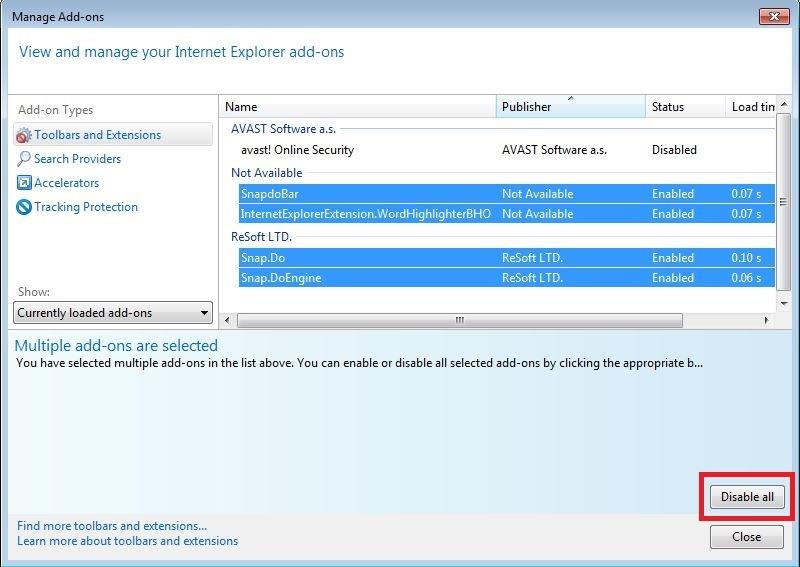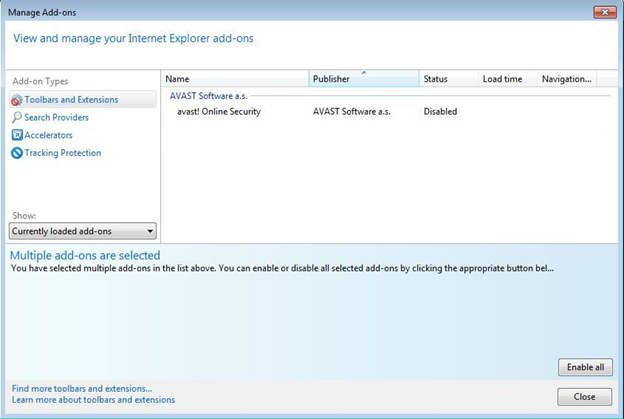Snap.do är ett PUP – potentiellt oönskat program. Det kommer att sakta ner din webbläsare, och när du klickar på annonser kan det omdirigera dig till skadliga webbplatser. Därför är det bästa sättet att ta bort Snap.do.
1. Vad är Snap.do?
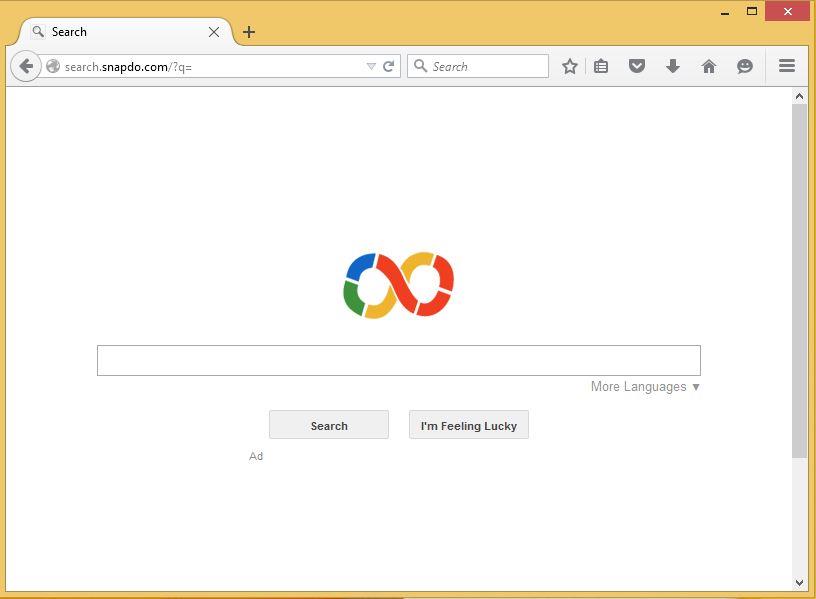
Snap.do är ett webbläsartillägg som kommer med programvara från tredje part och installeras utan din tillåtelse. När det är installerat kommer Snap.do att ändra din webbläsares startsida och ställa in sökningar, samla in information, omdirigera dig till osäkra webbplatser och visa popup-annonser som får dig att känna dig obekväm.
Snap.do är ett PUP – potentiellt oönskat program. Det kommer att sakta ner din webbläsare, och när du klickar på annonser kan det omdirigera dig till skadliga webbplatser. Därför är det bästa sättet att ta bort Snap.do.
2. Avinstallera Snap.do automatiskt
1. Ladda ner Avast Browser Cleanup till din dator och installera.
Ladda ner Avast Browser Cleanup till din enhet och installera här.
2. Fortsätt att installera programmet.
3. Fortsätt slutligen att rensa din webbläsare med bara ett musklick.
3. Avinstallera Snap.do manuellt
Chrome webbläsare:
1. Öppna webbläsaren Chrome.
2. Klicka på ikonen med 3 streckade linjer i det övre högra hörnet av skärmen och välj sedan Inställningar .
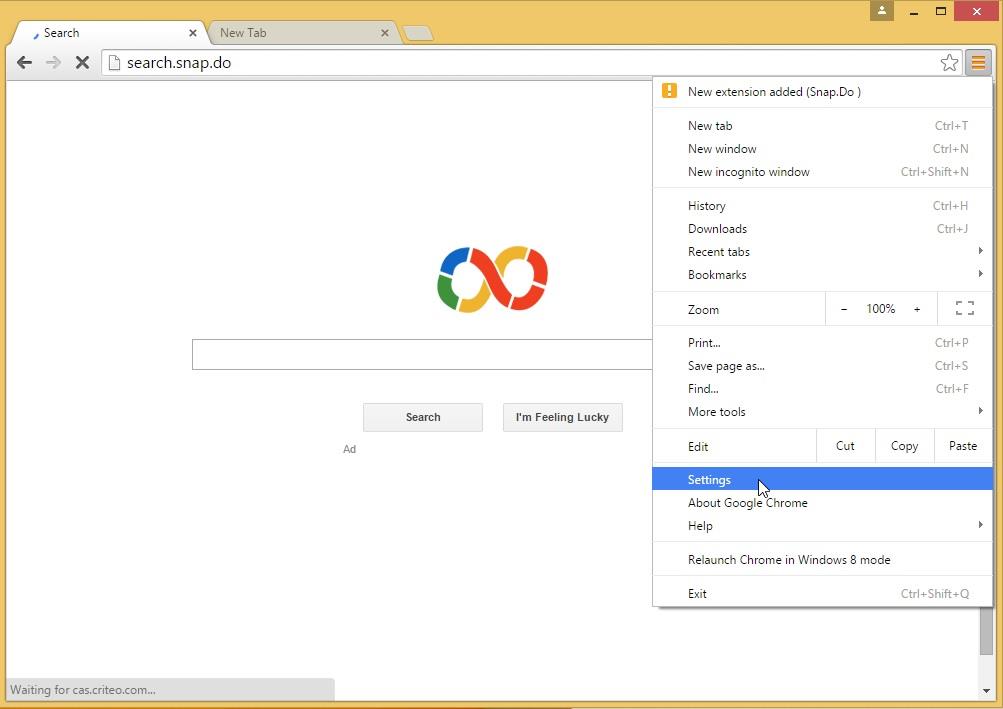
3. Välj Extensions (tillägg).
Alternativt kan du ange chrome://extensions direkt i webbläsarens adressfält.
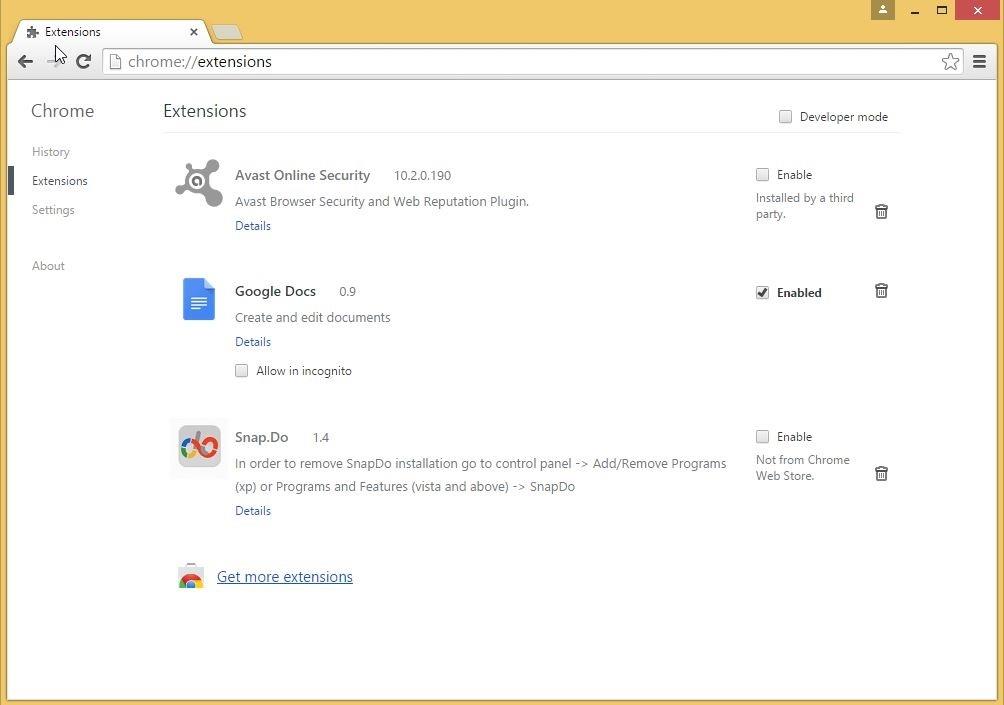
4. Hitta sedan Snap.do-tillägget i listan över tillägg.
5. Avinstallera Snap.do genom att klicka på papperskorgen på höger sida.
6. Bekräfta borttagningen av Snap.do i bekräftelsedialogrutan genom att klicka på Ta bort .
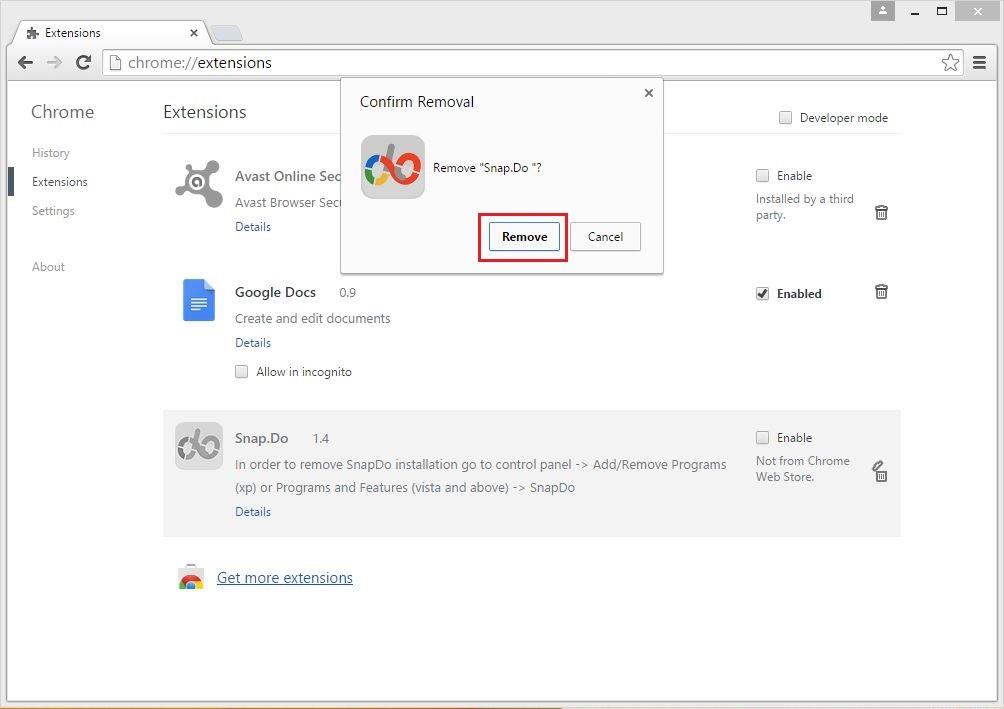
7. Du har alltså tagit bort Snap.do. För närvarande kommer Snap.do-tillägget inte längre att finnas på listan över tillägg.

I webbläsaren Firefox:
1. Öppna webbläsaren Firefox på din dator.
2. Klicka på ikonen med 3 streckade linjer i det övre högra hörnet och välj sedan Tillägg.
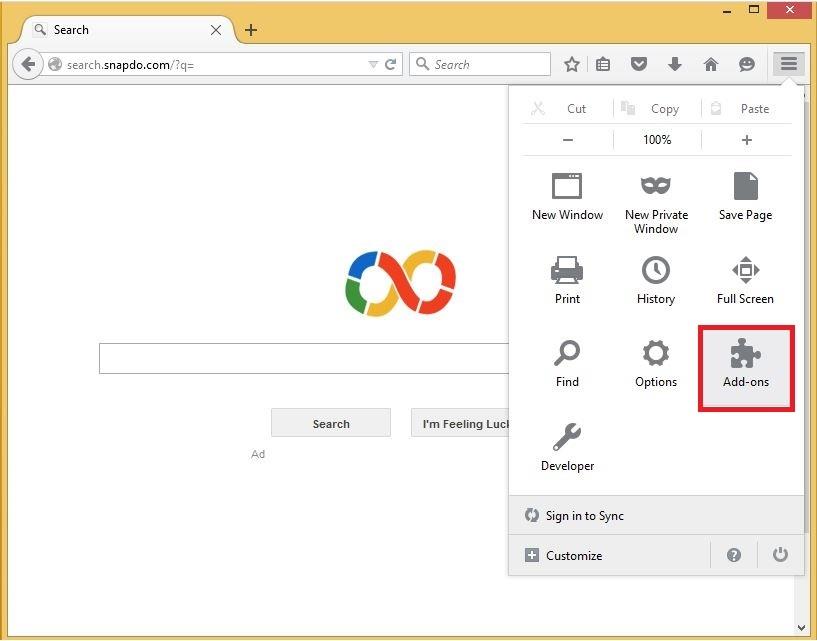
3. Välj Extensions (tillägg).
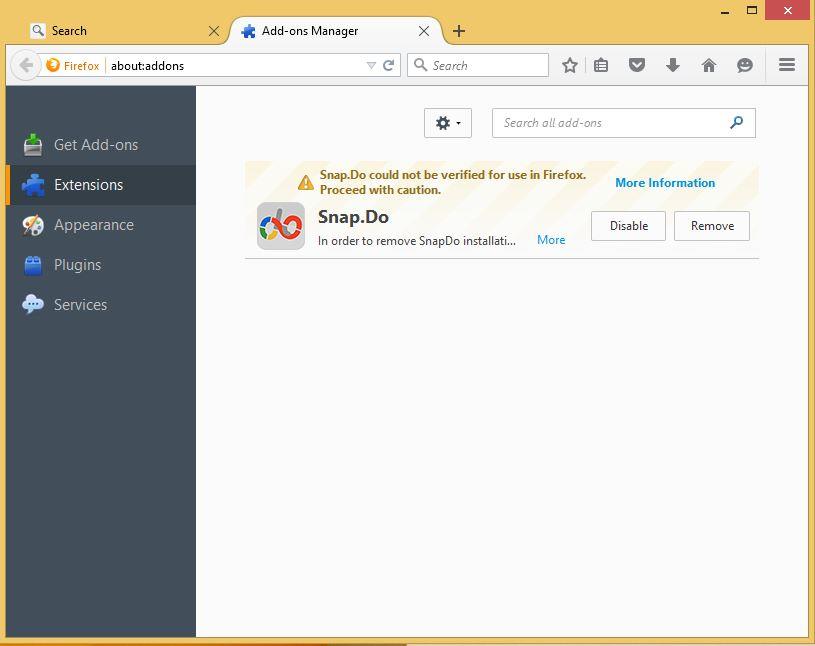
Eller alternativt kan du ange about:addons i adressfältet för att öppna tillägg direkt.
4. Hitta sedan Snap.do-tillägget i listan över tillägg.
5. Ta bort Snap.do genom att klicka på Ta bort på höger sida.
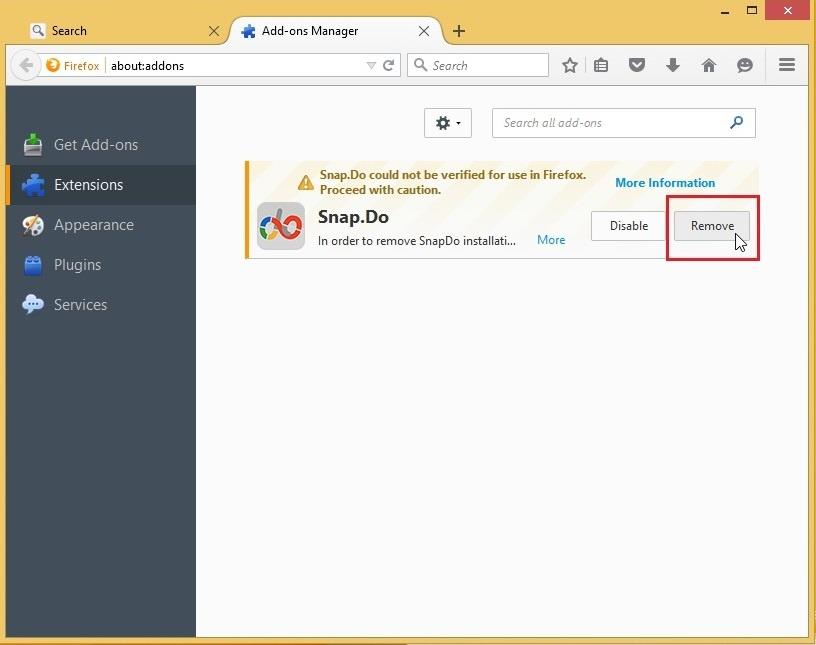
6. Bekräfta borttagningen av Snap.do genom att klicka på Starta om nu .
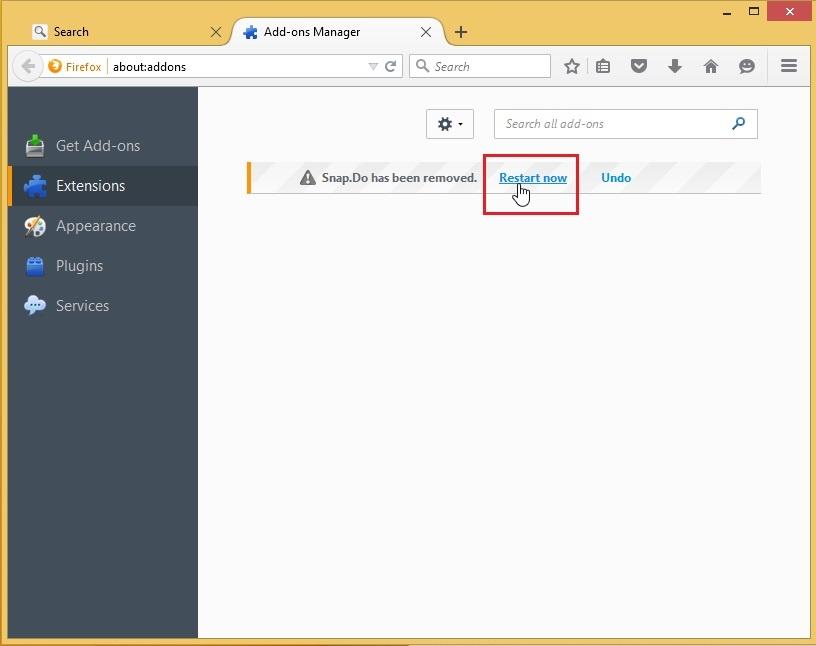
7. När din Firefox-webbläsare har startat klart kan du nu se att Snap.do inte längre visas på tilläggslistan.
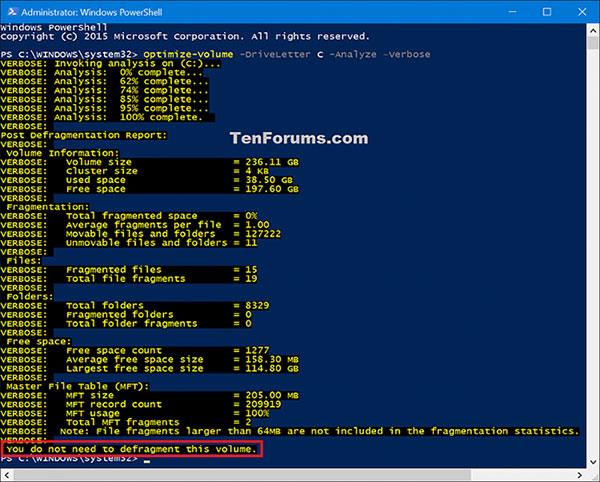
I Internet Explorer:
Obs: I Internet Explorer kan du bara inaktivera installerade tillägg, men du kan inte ta bort dessa tillägg helt. Om du vill ta bort tillägg helt kan du använda ett verktyg som Avast Browser Cleanup.
1. Öppna Internet Explorer på din dator.
2. Klicka på kuggikonen i det övre högra hörnet och välj sedan Hantera tillägg .
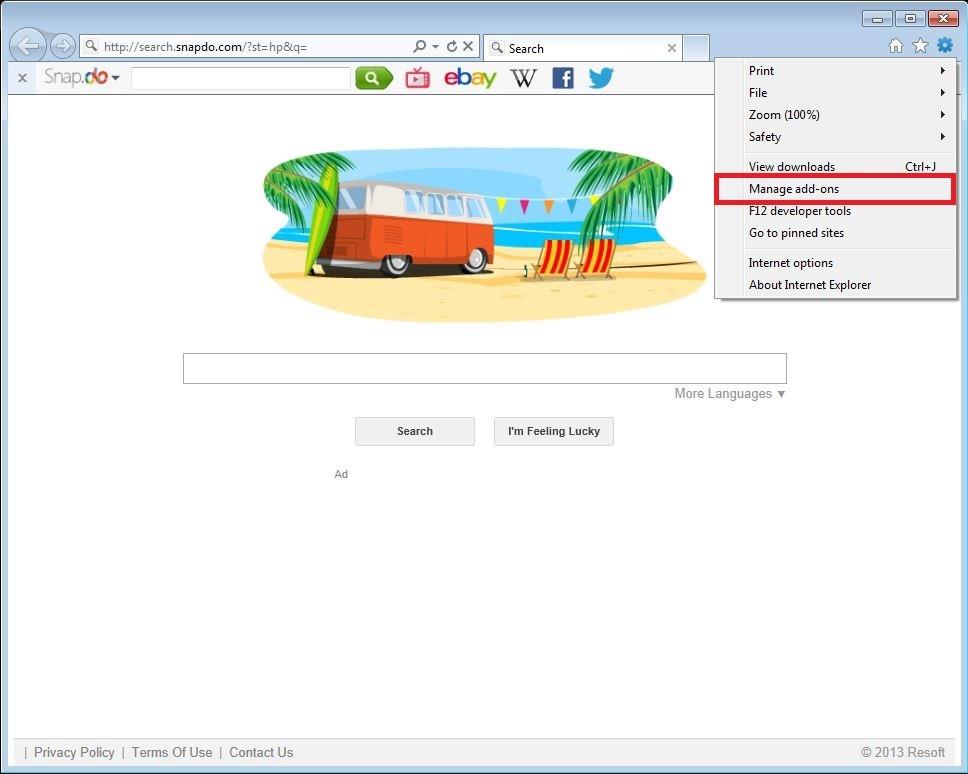
3. I avsnittet Verktygsfält och tillägg hittar du tillägget Snap.Do, Snap.DoEngine eller SnapdoBar .
Tillägget InternetExplorerExtension.WordHighlighterBHO är också ett relaterat tillägg.
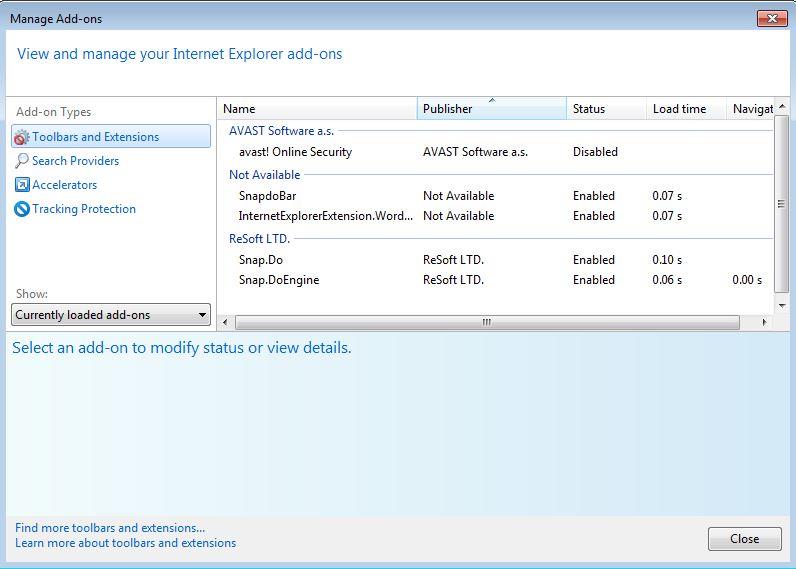
4. Välj dessa tillägg i tilläggslistan.
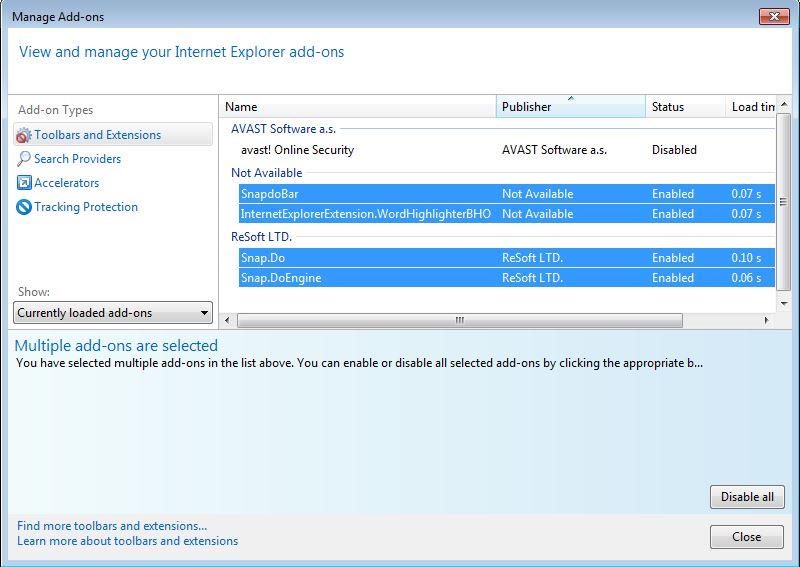
5. För att inaktivera dessa tillägg, klicka på Inaktivera i det nedre högra hörnet.
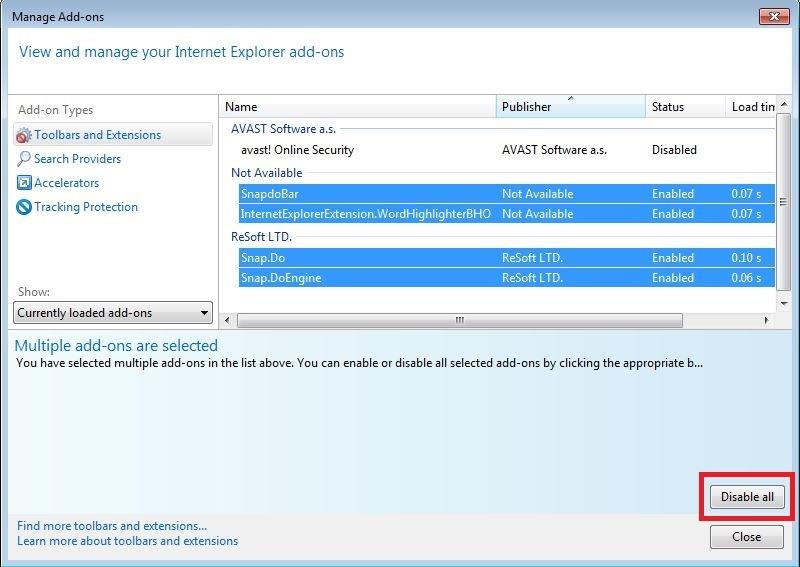
6. Vid det här laget visas Snap.do inte längre på listan över tillägg i Internet Explorer.
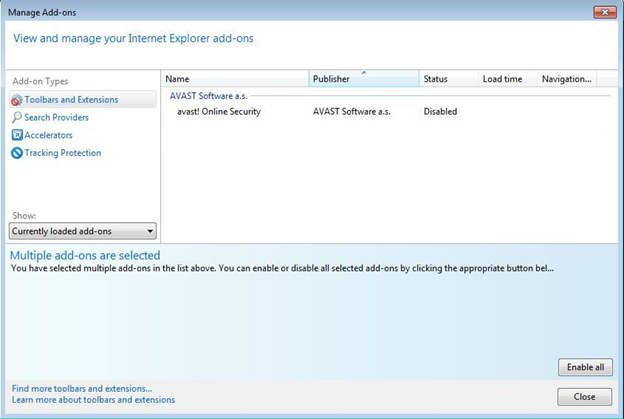
Se några fler artiklar nedan:
Lycka till!